قم باستعادة نسخ iTunes الاحتياطية إلى iPhone 13
ظهر iPhone 13 الجديد من Apple بتصميم مثير للاهتمام ومزيد من الألوان والميزات المتقدمة. تتكون التشكيلة من أربعة أجهزة iPhone جديدة – iPhone 13 و iPhone 13 Mini و 13 Pro و 13 Pro Max. تتميز هذه الأجهزة الجديدة ببطارية احتياطية أكبر ، وزيادة سعة التخزين ، ومعالج A15 Bionic جديد.

على الرغم من أن مجموعة iPhone 13 تأتي بالعديد من الميزات الجديدة ، إلا أن الأسئلة والشكوك والمخاوف تظل كما هي تقريبًا. وفي هذا المنشور ، سنجيب على السؤال – كيفية استعادة نسخ iTunes الاحتياطية إلى iPhone 13.
لذا ، لنبدأ بالتفصيل.
- الجزء 1: ما الذي تحفظه نسخة iTunes الاحتياطية؟
- الجزء 2: لماذا تحتاج إلى استعادة نسخ iTunes الاحتياطية إلى iPhone 13؟
- الجزء 3: طرق / طرق استعادة نسخ iTunes الاحتياطية إلى iPhone 13
- الجزء 4: ماذا لو لم يقم iTunes باستعادة النسخة الاحتياطية إلى جهاز iPhone 13 الخاص بك
- الجزء 5: استخدام DrFoneTool – استعادة البيانات (iOS) لاستعادة النسخة الاحتياطية إلى جهاز iPhone الخاص بك 13
الجزء 1: ما الذي تحفظه نسخة iTunes الاحتياطية؟

يستخدم معظم مستخدمي iPhone iTunes لعمل نسخة احتياطية من هواتفهم المحمولة. ولكن ماذا يحفظ هذا المنتج؟ حسنًا ، يتضمن معظم البيانات المحلية الموجودة على جهازك مثل سجلات المكالمات والرسائل والصور وملفات التطبيقات المحلية وجهات الاتصال وبيانات Keychain والمزيد. لا يحفظ البيانات التي يمكن تنزيلها من الخادم لا يتم حفظها ، لتوفير الوقت والمساحة.
- الصور: تم التقاطها من كاميرا iPhone 13 ، والصور المحفوظة ، ولقطات الشاشة ، والخلفيات ، وما إلى ذلك.
- ملفات الوسائط: الموسيقى والأفلام ومقاطع الفيديو ونغمات الرنين وما إلى ذلك.
- سجلات المكالمات والرسائل: الرسائل القصيرة لمشغل شبكة الجوال ، iMessage ، جهات الاتصال ، الرسائل الصوتية ، سجل المكالمات ، إلخ.
- بيانات التطبيق: إعدادات التطبيق والبيانات والمستندات وبيانات التطبيق المشتراة من App Store وبيانات Keychain وترتيب الشاشة الرئيسية والملفات المحلية وأجهزة Bluetooth المقترنة وما إلى ذلك.
- الإعدادات: إعدادات الشبكة بما في ذلك إعدادات VPN ونقاط اتصال WiFi وتفضيلات الشبكة.
- المذكرات والإشارة المرجعية والتقويم: المذكرات الصوتية والملاحظات وحسابات التقويم والأحداث و Safari والإشارة المرجعية للخريطة.
- آخرون: محفوظات Safari ، ذاكرة التخزين المؤقت للمتصفح ، البيانات غير المتصلة بالإنترنت ، الملفات المؤقتة ، ذاكرة التخزين المؤقت للبريد / الرسائل / المرفقات.
الجزء 2: لماذا تحتاج إلى استعادة نسخ iTunes الاحتياطية إلى iPhone 13؟
تحتوي الهواتف المحمولة أو Android أو أي إصدار من iPhone ، بما في ذلك iPhone 13 ، على جميع بيانات العمل وكذلك البيانات الشخصية. غالبًا ما تكون هذه البيانات الحساسة عرضة لنقاط ضعف مختلفة. من السهل أن تضيع البيانات. هذا هو السبب في أهمية أخذ نسخة احتياطية من بيانات هاتفك المحمول. وفي iPhone 13 ، يتم نسخ بياناتك احتياطيًا في الغالب على iTunes.
ولكن عندما يتعلق الأمر بالحفاظ على النسخ الاحتياطية واستعادة ملفاتك إلى جهاز iPhone 13 ، فقد تكون العملية معقدة بعض الشيء. يرجع ذلك أساسًا إلى أن Apple iTunes قد يفشل في استعادة iPhone 13 من نسخة iTunes الاحتياطية بشكل صحيح وفعال.
يشتكي معظم المستخدمين من تلقي رسالة الخطأ التي تقول ، ‘تعذر على iTunes استعادة iPhone 13 بسبب حدوث خطأ.’ تم تلقي الخطأ عند محاولة استعادة نُسخ iTunes الاحتياطية إلى iPhone 13 أو أي طراز سابق.
لحل هذه المشكلة ، قمنا بتجميع هذا الدليل المفصل خطوة بخطوة. استخدم هذا الدليل لتصفح عملية كيفية استعادة iPhone 13 من نسخة iTunes الاحتياطية.
الجزء 3: طرق / طرق استعادة نسخ iTunes الاحتياطية إلى iPhone 13
3.1 استعادة iPhone13 الخاص بك إلى إعدادات المصنع باستخدام iTunes.
إذا كنت تريد استخدام iTunes لاستعادة iPhone إلى إعدادات المصنع ، فأنت بحاجة إلى إجراء بعض الاستعدادات.
بادئ ذي بدء ، قم بتنزيل أحدث إصدار من iTunes وتثبيته على جهاز الكمبيوتر الخاص بك. بعد ذلك ، انسخ بياناتك احتياطيًا على جهازك المحمول إذا كان لديك مخزن بيانات مهم وحساس عليه. أخيرًا ، قم بتعطيل إعداد ‘Find My iPhone’ ، وقم بإيقاف تشغيل WiFi لمنع المزامنة التلقائية في iCloud.
خطوات استعادة iPhone13 الخاص بك إلى إعدادات المصنع
الخطوة 1. قم بتوصيل جهاز iPhone13 بجهاز الكمبيوتر أو الكمبيوتر المحمول. بعد ذلك ، قم بتشغيل iTunes.
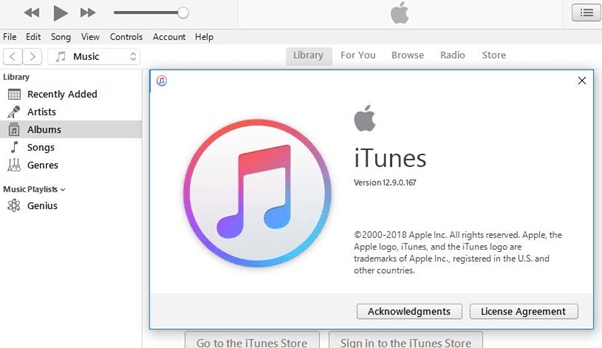
الخطوة 2. لاحظ عندما يتعرف iTunes على هاتفك الذكي. عندما يحدث ذلك ، يجب عليك النقر فوق اسم الجهاز في القائمة اليسرى.
الخطوة 3. أخيرًا ، سترى الخيار المسمى ‘استعادة iPhone …’ في نافذة الملخص.
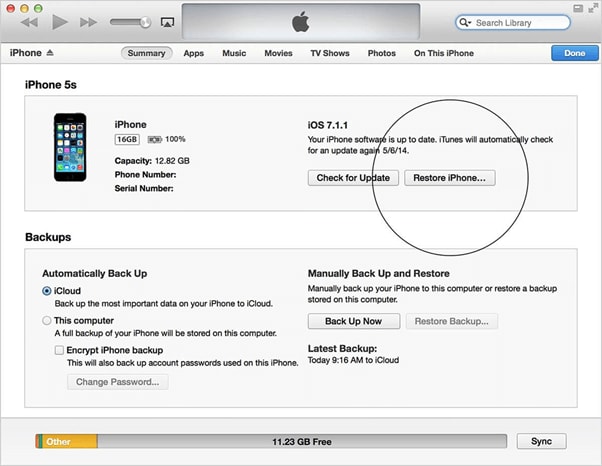
3.2: خطوات استعادة iPhone من iTunes Backup
غالبًا ما تقيد شركة Apple الوصول إلى أجهزتها الهامة والمملوكة لها. لا يمكن الوصول إلى هذه البرامج إلا من خلال تطبيقات البرامج المعتمدة التي تسهلها شركة Apple Inc. و iTunes هو أحد حلول الملكية التي تقدمها الشركة.
iTunes هو حل كامل يساعد في عمل نسخة احتياطية من كل شيء بدءًا من سجلات المكالمات والرسائل إلى بيانات التطبيق والموسيقى من جهاز iPhone 13 والطرازات السابقة.
لذلك ، إذا كنت ترغب في استعادة بياناتك من نسخة iTunes الاحتياطية ، فإليك الخطوات التي يجب عليك اتباعها:
الخطوة1: قم بتوصيل جهاز iPhone13 بجهاز الكمبيوتر أو الكمبيوتر المحمول. سيتعرف البرنامج تلقائيًا على جهاز iPhone الخاص بك وقد يطلب منك إدخال رمز المرور الخاص بهاتفك أو الضغط على خيار ‘الوثوق بهذا الكمبيوتر’ على هاتفك المحمول.

الخطوة2: في برنامج iTunes على جهاز الكمبيوتر الخاص بك – Windows أو MAC ، عليك النقر أو النقر فوق زر الجهاز.
سترى هذا الزر بالقرب من أعلى يسار نافذة iTunes بمجرد توصيل جهازك بجهاز الكمبيوتر الخاص بك.

خطوة 3: بعد تنفيذ الخطوة أعلاه ، ستصل إلى صفحة الملخص لجهاز iPhone الخاص بك 13. إذا كنت تستخدم نافذة أخرى ، فعليك النقر فوق علامة التبويب الملخص. تظهر علامة التبويب الملخص في القائمة اليسرى.

الخطوة4: بالانتقال إلى الشاشة التالية ، سترى زر ‘استعادة النسخ الاحتياطي’ ظاهرًا أسفل قسم النسخ الاحتياطية مباشرة. ببساطة اضغط عليه للمتابعة.
بعد ذلك ، سترى جميع النسخ الاحتياطية المتوفرة لديك على نظامك. تحتاج إلى اختيار ملف النسخ الاحتياطي الذي تريد استعادته.
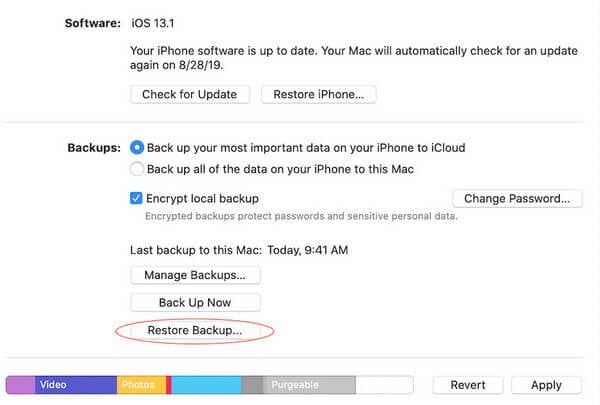
خطوة 5: حدد ملف النسخ الاحتياطي المطلوب الذي ترغب في استعادته ، حسب الاسم أو التاريخ.
خطوة 6: في النافذة التالية ، قد يُطلب منك إدخال كلمة مرور النسخ الاحتياطي. هذا في حالة تحديد خيار ‘تشفير النسخ الاحتياطي المحلي’. ‘
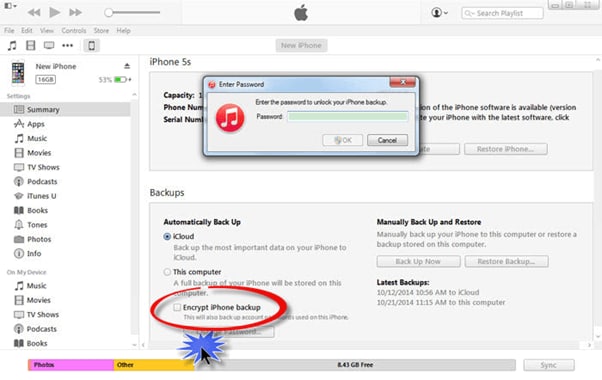
بمجرد تعيين كل شيء ، ستبدأ عملية الاستعادة. يستغرق الأمر بضع دقائق لإنهاء العملية ، وفقًا لحجم ملف النسخ الاحتياطي المحدد.
الخطوة7: تأكد من عدم فصل جهاز iPhone 13 الخاص بك بعد بدء عملية إعادة التشغيل.
عليك الانتظار حتى تتم مزامنته مع iTunes. يمكنك فصل جهازك بمجرد انتهاء العملية.
الجزء 4: ماذا لو لم يقم iTunes باستعادة النسخة الاحتياطية إلى جهاز iPhone 13 الخاص بك
قد تكون هناك الأسباب التالية لفشل iTunes في استعادة النسخ الاحتياطي إلى جهازك:
- خطأ في ملف النسخ الاحتياطي على iTunes
- خطأ أو خطأ داخلي في iTunes
- اتصال سيء أو لا يوجد اتصال بالإنترنت
- أدى الاتصال الإشكالي بين جهاز الكمبيوتر الخاص بك و iPhone 13 إلى فشل النقل
لحل هذه المشكلات ، يمكنك تجربة الخطوات أو الحلول التالية:
خطوة 1: استخدم كبل USB مختلفًا ، أو قم بتبديل منفذ الاتصال بمنفذ آخر متاح على نظامك.
خطوة 2: هل تستخدم كلمة رئيسية أو لوحة وصل USB لإنشاء الاتصال؟ إذا كانت الإجابة بنعم ، فقم بإزالة المحور وتوصيل جهاز iPhone 13 الخاص بك مباشرةً.
خطوة 3: افصل جهازك المحمول وأعد تشغيله لإزالة أي خطأ في صرف الذاكرة قد يكون سببًا في حدوث المشكلة.
خطوة 4: هل تستخدم Windows Reset Windows Sockets ، ثم أعد تشغيل نظام الكمبيوتر الخاص بك. على جهاز Mac ، يجب أن تعمل عملية إعادة تشغيل بسيطة.
إذا فشلت هذه العلاجات الشائعة أيضًا ، فهناك طريقة أخرى مثبتة لاستعادة نسخ iTunes الاحتياطية إلى أجهزة iPhone 13. يطلق عليه DrFoneTool – النسخ الاحتياطي للهاتف (iOS).
الجزء 5: استخدام DrFoneTool – استعادة البيانات (iOS) لاستعادة النسخة الاحتياطية إلى جهاز iPhone الخاص بك 13
DrFoneTool – استعادة البيانات (iOS) يوفر حلاً مرنًا للنسخ الاحتياطي والاستعادة لجهاز iPhone 13. بالإضافة إلى المساعدة في استعادة النسخ الاحتياطي ، فإنه يستعيد أيضًا ملفات النسخ الاحتياطي على iCloud و iTunes. وهذا كل شيء دون الكتابة فوق أي من بياناتك.
إنها الطريقة الأسهل والأكثر فاعلية لاستعادة النسخ الاحتياطية إلى iPhone 13 دون استخدام iTunes. إذن ، إليك العملية خطوة بخطوة أو الدليل للقيام بذلك باستخدام DrFoneTool – استعادة البيانات (iOS):
الخطوة1: أولاً وقبل كل شيء ، عليك تنزيل وتثبيت DrFoneTool – Data Recovery (iOS) على جهاز iPhone 13 الخاص بك.

الخطوة2: الخطوة التالية هي تحديد ‘الاسترداد من ملف النسخ الاحتياطي على iTunes.’ بعد ذلك ، انقر فوق ملف النسخ الاحتياطي على iTunes الذي ترغب في استعادته على جهاز iPhone الخاص بك. أخيرًا ، عليك النقر أو النقر فوق الزر ‘بدء المسح’ للاستخراج.

الخطوة3: بعد ذلك ، عليك أن تسبق جميع البيانات المستخرجة. وبعد ذلك ، حدد العناصر التي ترغب في استردادها بنقرة واحدة فقط.

هذه عملية بسيطة للغاية من 3 خطوات لاستعادة ملفات النسخ الاحتياطي إلى iPhone 13 باستخدام DrFoneTool – استعادة البيانات (iOS).
تستغرق العملية برمتها نقرة واحدة وبضع دقائق. بمجرد توصيل جهازك بالنظام أو البرنامج ، يأخذ البرنامج تلقائيًا النسخة الاحتياطية لبياناتك على iPhone أو iPod أو iPad. أفضل جزء هو أنه في عملية النسخ الاحتياطي ، لا تكتب الملفات الجديدة أبدًا فوق الملفات القديمة.
باستخدام DrFoneTool – استعادة البيانات (iOS) ، يمكنك معاينة وتحديد أي ملف أو محتوى ترغب في استعادته من iTunes إلى iPhone13.
في الختام
لذلك ، كما ترى ، يمكنك بسهولة استعادة نُسخ iTunes الاحتياطية إلى جهاز iPhone 13 الخاص بك باستخدام برنامج iTunes أو بدونه. DrFoneTool – استعادة البيانات (iOS) يعمل مع جميع طرازات iPhone. لذا ، إذا كنت من مستخدمي iPhone ، فهذه أداة رائعة.
أحدث المقالات